| Pré. | Proc. |
Modèle Diagrammes
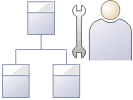
Les Diagrammes sont l'une des vues les plus expressives du référentiel. Ils montrent un certain nombre d'éléments reliés les uns aux autres par des relations, créant un récit qui décrit une partie du référentiel dans un langage visuel. Très souvent, les éléments d'un diagramme existent dans le même Paquetage dans la fenêtre du Navigateur ; cependant, les diagrammes les plus expressifs contiennent généralement des éléments de différents types provenant de différents Paquetages .
La création d'un diagramme est l'un des moyens les plus courants pour un modélisateur d'ajouter des éléments ou des relations au référentiel. Au fur et à mesure que de nouveaux éléments sont déposés sur le canevas du diagramme à partir de la boîte à outils, ils sont ajoutés au même Paquetage (ou élément) qui contient le diagramme . Ces mêmes éléments peuvent participer à d'autres diagrammes ; en fait, plus les éléments apparaissent dans les diagrammes , plus le modèle est riche.
Les Diagrammes sont affichés dans la fenêtre du Navigateur en tant qu'enfant d'un Paquetage ou d'un autre élément. Bien qu'ils résident souvent dans le même Paquetage (ou élément) que les éléments qu'ils contiennent, ils peuvent être librement déplacés dans la fenêtre du Navigateur vers n'importe quel emplacement.
Comme les apprenants des langues naturelles, les nouveaux venus dans la modélisation créent souvent des diagrammes de base qui manquent d'expression, mais avec un peu de pratique et un peu de temps passé à examiner les diagrammes de modélisateurs expérimentés, leurs diagrammes deviendront rapidement riches et expressifs.
Enterprise Architect supporte une large gamme de modélisation de modélisation, chacun ayant un ensemble de diagrammes ; ceux-ci incluent UML , BPMN, SysML et de nombreux autres langages et technologies.
Développer Diagrammes
Lorsque vous créez vos diagrammes et que vous leur ajoutez des éléments de modélisation , vous pouvez utiliser un certain nombre de facilités utiles pour ajouter une signification et une expression supplémentaires, telles que :
- Partitionnez le diagramme , quel que soit son type, soit verticalement en colonnes, soit horizontalement en lignes, à l'aide de Swimlanes
- Partitionner le diagramme en une grille de cellules, en utilisant une Swimlanes Matrice
- Créer un diagramme Kanban, sectionné et codé par couleur pour organiser les propriétés de gestion de projet des éléments
- Ajouter des éléments de légende, qui fournissent et peuvent appliquer automatiquement une clé aux couleurs et aux styles que vous avez utilisés pour les éléments de modélisation sur le diagramme
- Représentez les éléments supplémentaires du diagramme en tant qu'objets qu'ils représentent, à l'aide d'images graphiques du gestionnaire d'images
- Appliquer automatiquement l'un des nombreux formats de disposition au diagramme
Notes
- Si l'affichage du diagramme est trop petit pour être lu confortablement, cliquez sur le diagramme , maintenez la touche enfoncée et utilisez la molette de la souris pour agrandir ou réduire temporairement l'agrandissement de l'affichage
- Diagrammes peuvent faire l'objet de discussions informelles et de révisions formelles ; pour ajouter un diagramme à un :
- Discussion, il suffit de cliquer dessus lorsque la fenêtre Discuter & Révision est ouverte
- Révision , encapsulez-le dans une Cellule de Navigation sur le diagramme de Révision